蓝屏system thread not handled EXCEPTION NOT HANDLED 蓝屏怎么办
近年来随着电脑的普及和使用频率的增加,大家对于电脑蓝屏问题也越来越关注,其中蓝屏system thread not handled EXCEPTION NOT HANDLED错误是一种常见而让人头疼的问题。当我们在使用电脑时突然遭遇到这个错误,不仅会导致我们的工作中断,还可能造成数据丢失和系统崩溃。面对这个问题,我们应该如何应对呢?本文将为大家介绍一些解决方法,希望能够帮助大家更好地解决蓝屏问题。
方法如下:
1.不少Windows 10用户遇到了蓝屏死机,这表明Bthhfenum.sys文件是一个罪魁祸首。此文件与Windows 10 Consumer Preview ISO映像关联,是Windows操作系统的重要组成部分。尽管bthhfenum.sys BSOD在Windows 8上占优势,但显然它已被Windows 10继承.Bthhfenum.sys错误通常表示
2.SYSTEM_THREAD_EXCEPTION_NOT_HANDLED,但有时可能会出现IRQL_NOT_LESS_EQUAL。 KMODE_EXCEPTION_NOT_HANDLED或PAGE_FAULT_IN_NONPAGED_AREA特征。

3.不要删除Bthhfenum.sys文件
如果触发了BSOD,人们可能会经常找到删除.sys文件的建议。但是,这些建议不正确,因为.sys文件通常不能被移动,修改或删除。它们是构成Windows安装的关键系统文件,可启用内部PC硬件或连接的硬件(如打印机,耳机,键盘等)与第三方软件进行通信。因此,通过删除Bthhfenum.sys,您可能会损坏系统的完整性并触发致命的系统错误。

4.最有可能的SYSTEM_THREAD_EXCEPTION_NOT_HANDLED(bthhfenum.sys) BSOD 的罪魁祸首是过时或损坏的设备驱动程序文件。但是,有时蓝屏是由恶意软件引起的,所以如果bthhfenum.sys错误出现了从哪儿冒出来,我们强烈建议运行带有扫描重新映像。
5.重新安装驱动
如果在插入或拔下耳机和蓝牙扬声器时遇到SYSTEM_THREAD_EXCEPTION_NOT_HANDLED(bthhfenum.sys)错误,我们建议将问题解决为更新/重新安装Realtek High Definition Audio和Bluetooth模块驱动程序。
右键单击Windows键并选择设备管理器。
展开音频输入和输出部分。您应该看到麦克风和扬声器设备驱动程序。
右键单击它们并选择卸载。
然后重新启动系统。

6.按照上面的说明重新打开设备管理器,然后点击屏幕顶部的操作选项卡。
选择扫描硬件更改。
扫描结果准备就绪后,单击“ 安装驱动程序”。系统应检测与您的操作系统兼容的最新Realtek高清晰度音频驱动程序并进行安装。
用蓝牙模块驱动程序重复相同的步骤。
7.如果在其他情况下出现BSOD,例如,在尝试启动游戏时,您可能需要更新/重新安装NVIDIA Graphics驱动程序。通常,我们建议打开设备管理器并检查所有设备部分。如果您看到标有感叹号的三角形三角形,则表示相应的驱动器出现故障并需要维护。
8.使用系统还原点
如果您的耳机和蓝牙音箱之前工作正常,您可以启用系统还原点。但是,要启用它,您必须在SYSTEM_THREAD_EXCEPTION_NOT_HANDLED(bthhfenum.sys) BSOD 合并之前创建一个。如果你有它,请按照下列步骤操作:
按住电源按钮关闭电脑,然后重新启动系统。
在Windows徽标出现之前,按F8启动进入安全模式。

9.如果需要,请登录到您的帐户。
一旦系统启动,请禁用您的防病毒软件。
单击赢钥匙并键入系统还原。
选择创建一个还原点,选择系统还原并点击下一步。
选择最新的系统还原点,然后单击下一步。
以上就是蓝屏system thread not handled的全部内容,如果你也遇到了相同的情况,请参照以上方法来处理,希望对你有所帮助。
蓝屏system thread not handled EXCEPTION NOT HANDLED 蓝屏怎么办相关教程
-
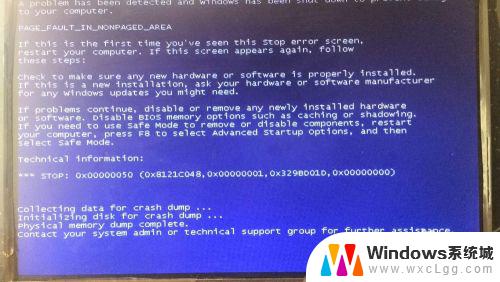 windows异常关机出现蓝屏怎么办 电脑关机出现蓝屏怎么办
windows异常关机出现蓝屏怎么办 电脑关机出现蓝屏怎么办2023-09-12
-
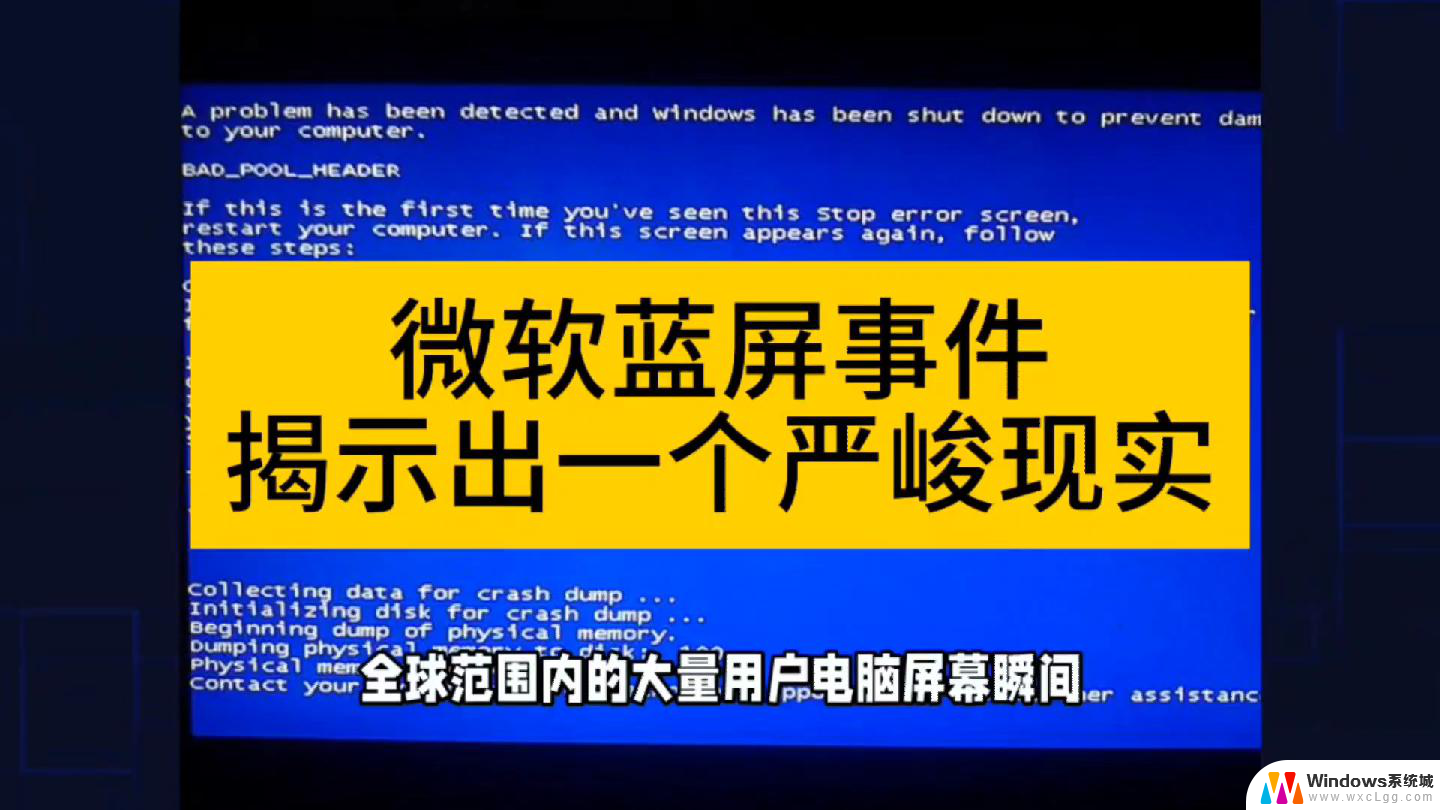 微软电脑开机蓝屏怎么回事 电脑一开机就蓝屏怎么办
微软电脑开机蓝屏怎么回事 电脑一开机就蓝屏怎么办2024-09-10
-
 台式电脑总是蓝屏怎么办 台式电脑经常蓝屏怎么调试
台式电脑总是蓝屏怎么办 台式电脑经常蓝屏怎么调试2023-09-23
-
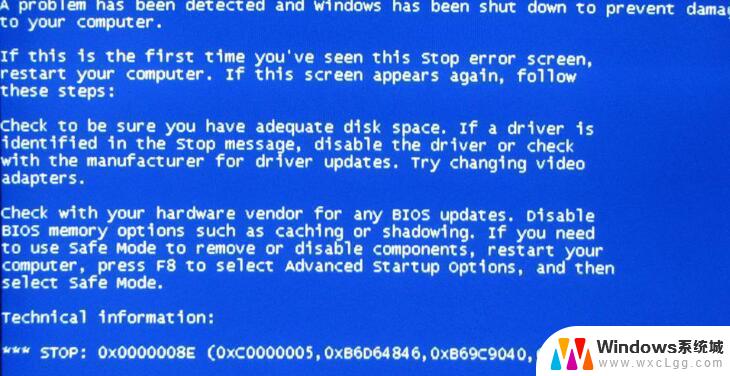 电脑一打开就蓝屏怎么办 电脑开机蓝屏怎么解决
电脑一打开就蓝屏怎么办 电脑开机蓝屏怎么解决2024-05-25
-
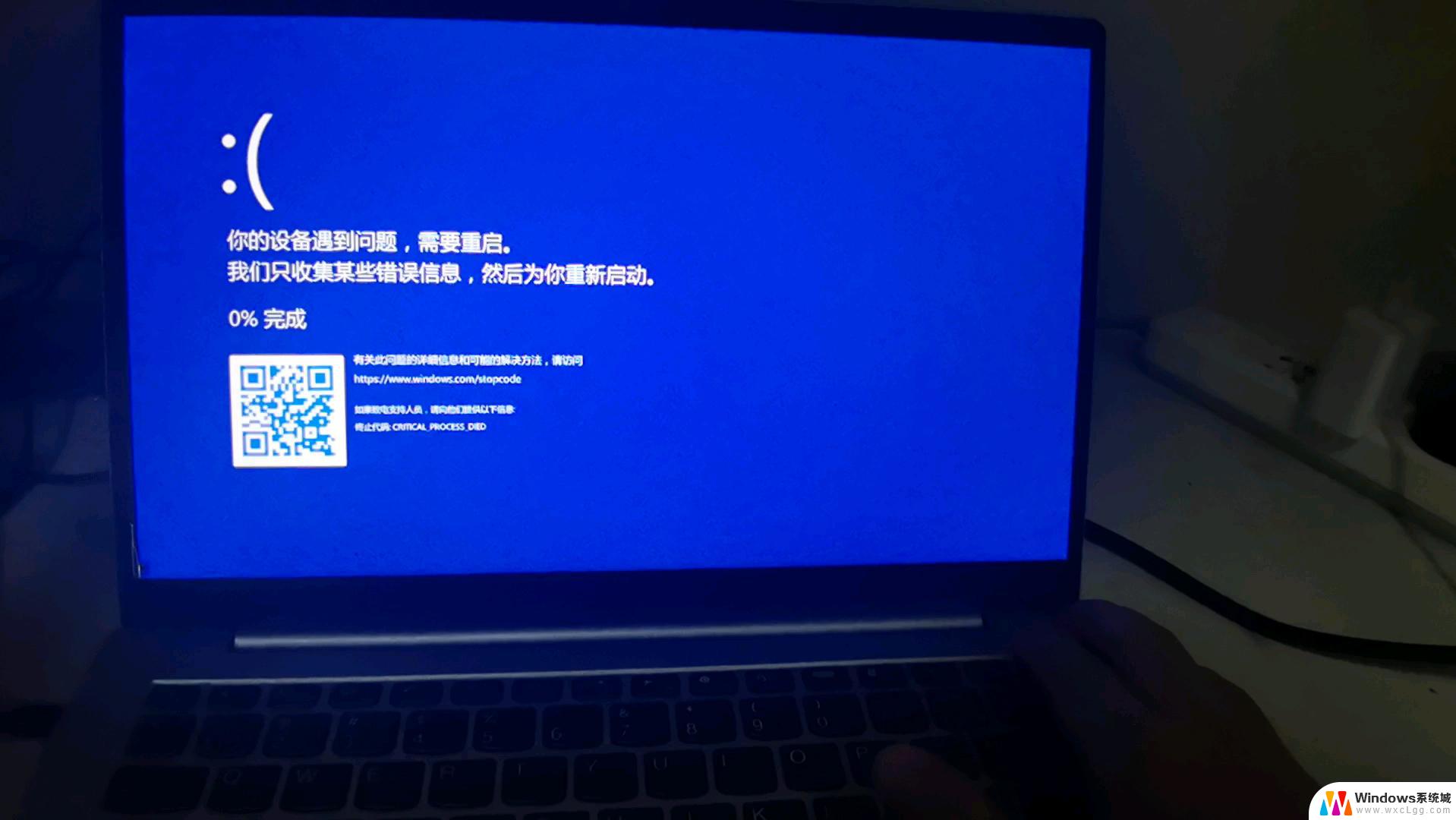 windows无限蓝屏 电脑蓝屏频繁怎么办
windows无限蓝屏 电脑蓝屏频繁怎么办2024-09-25
-
 电脑打不开显示蓝屏怎么回事 电脑一开机就蓝屏怎么办
电脑打不开显示蓝屏怎么回事 电脑一开机就蓝屏怎么办2024-09-15
电脑教程推荐
- 1 固态硬盘装进去电脑没有显示怎么办 电脑新增固态硬盘无法显示怎么办
- 2 switch手柄对应键盘键位 手柄按键对应键盘键位图
- 3 微信图片怎么发原图 微信发图片怎样选择原图
- 4 微信拉黑对方怎么拉回来 怎么解除微信拉黑
- 5 笔记本键盘数字打不出 笔记本电脑数字键无法使用的解决方法
- 6 天正打开时怎么切换cad版本 天正CAD默认运行的CAD版本如何更改
- 7 家庭wifi密码忘记了怎么找回来 家里wifi密码忘了怎么办
- 8 怎么关闭edge浏览器的广告 Edge浏览器拦截弹窗和广告的步骤
- 9 windows未激活怎么弄 windows系统未激活怎么解决
- 10 文件夹顺序如何自己设置 电脑文件夹自定义排序方法